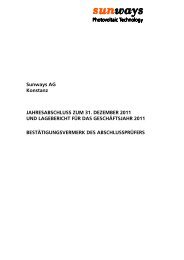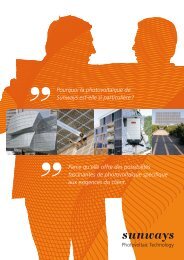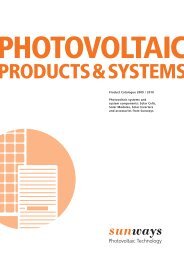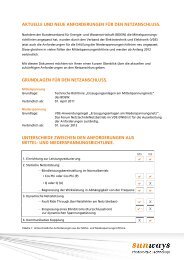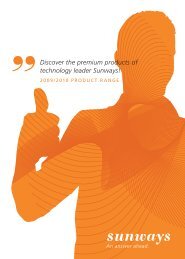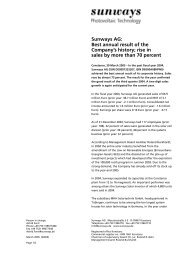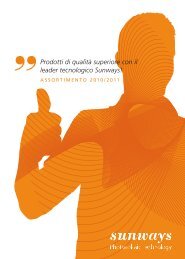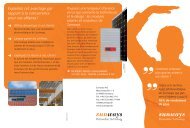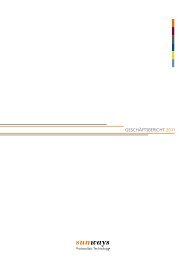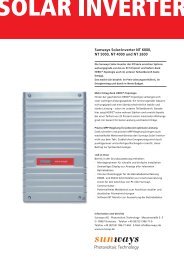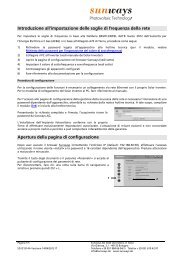You also want an ePaper? Increase the reach of your titles
YUMPU automatically turns print PDFs into web optimized ePapers that Google loves.
Manejo<br />
A través del menú «Ajustes», tiene la posibilidad de asignar al Solar Inverter una<br />
dirección IP propia.<br />
1. Seleccione el menú «Ajustes – Inicio de sesión».<br />
2. Introduzca la contraseña estándar (******** = 8 asteriscos) o la contraseña<br />
que haya asignado.<br />
NOTA<br />
Atención:<br />
Los caracteres admitidos son las cifras de 0 a 9 y las letras a - z y A - Z.<br />
La contraseña tiene siempre 8 caracteres. En caso de que su contraseña tenga<br />
menos de 8 caracteres, los espacios restantes se completarán con asteriscos "*".<br />
Ejemplo:<br />
Si usted desea utilizar la contraseña "Solar", que tiene 5 caracteres, el sistema<br />
añadirá automáticamente tres asteriscos "*", de modo que la contraseña válida<br />
será "Solar***".<br />
3. Seleccione el menú «Ajustes - Interconexión - Ethernet ».<br />
4. Introduzca una dirección IP compatible con la de su PC. Es decir, los tres primeros<br />
bloques de cifras deben ser idénticos y el último debe ser distinto.<br />
Ejemplo:<br />
si su PC tiene la dirección IP 192.168.1.1, asigne al Solar Inverter la dirección<br />
IP 192.168.1.2.<br />
5. Puede seleccionar otros ajustes mediante .<br />
6. Introduzca la máscara de subred 255.255.255.0.<br />
7. Introduzca la dirección IP de su PC en el gateway.<br />
8. Confirme con .<br />
Una vez configurada la red, puede iniciar el <strong>Sunways</strong> Browser, introduciendo en<br />
la barra de direcciones de su navegador la dirección IP del <strong>PT</strong> 30k…<strong>PT</strong> 33k<br />
Ajustes de red en el PC<br />
Para que su PC pueda comunicarse con el Solar Inverter debe realizar los ajustes<br />
de red. El procedimiento se diferencia ligeramente según el sistema operativo.<br />
A continuación le presentamos un ejemplo de configuración con Windows ® XP.<br />
NOTA<br />
No se puede asignar dos veces una misma dirección IP dentro de la red.<br />
1. Seleccione «Inicio - Ajustes».<br />
2. Seleccione «Conexiones de red».<br />
66 <strong>PT</strong> 30k…<strong>PT</strong> 33k


![Manual [ES-PT] - Sunways AG](https://img.yumpu.com/26899732/68/500x640/manual-es-pt-sunways-ag.jpg)